
Hướng dẫn xả pin iPhone đúng cách để bảo vệ pin lâu dài
Xả pin iPhone đúng cách là yếu tố quan trọng giúp duy trì tuổi thọ và hiệu suất của thiết bị. Nếu xả pin
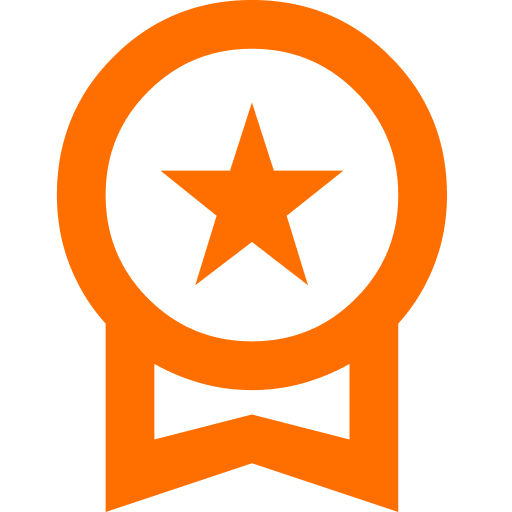
Bảo hành chính hãng
12 tháng
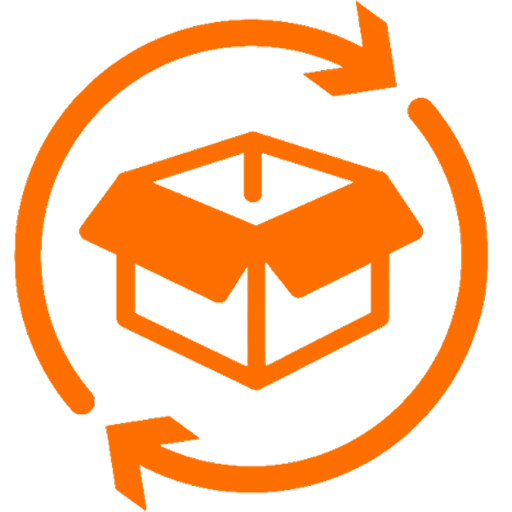
Chính sách đổi trả
Dễ dàng
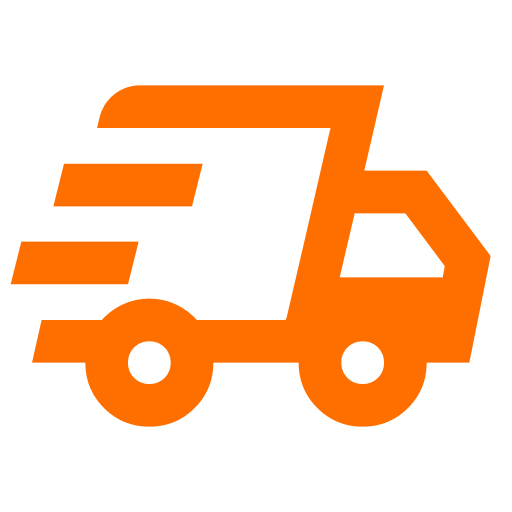
Freeship
cho đơn > 200k
Hương Giang
21 giờ trước

Kiểm tra dung lượng pin iPhone thường xuyên giúp bạn nắm rõ tình trạng sức khỏe của thiết bị và có biện pháp xử lý kịp thời. Pin chai, sụt pin nhanh không chỉ gây bất tiện mà còn ảnh hưởng đến hiệu năng máy. Trong bài viết này, Volwatt sẽ hướng dẫn bạn những cách xem pin iPhone còn bao nhiêu phần trăm một cách đơn giản, nhanh chóng và chính xác nhất, áp dụng cho mọi dòng máy từ cũ đến mới nhất.
Để hiểu rõ tình trạng pin, bạn cần biết hai chỉ số quan trọng:
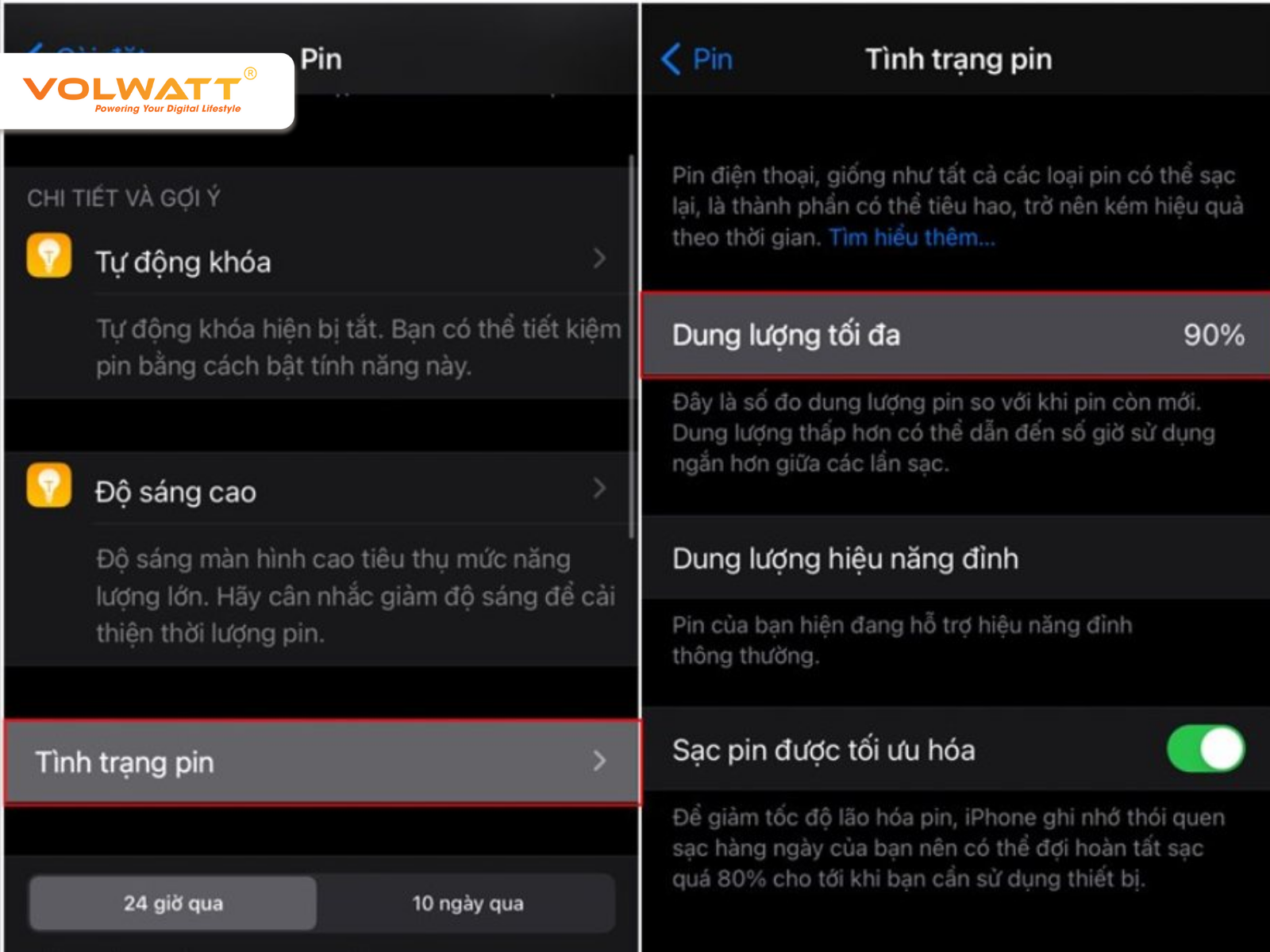
Việc kiểm tra dung lượng pin iPhone định kỳ mang lại nhiều lợi ích quan trọng, giúp bạn duy trì trải nghiệm sử dụng thiết bị tối ưu.
Bạn có thể nhận thấy các dấu hiệu sau khi pin iPhone bắt đầu suy giảm:
Phần trăm pin giảm nhanh ngay cả khi bạn không chạy các tác vụ nặng. Ví dụ, chỉ lướt web hoặc nghe nhạc trong thời gian ngắn nhưng pin đã tụt vài chục phần trăm, cho thấy pin không còn giữ năng lượng hiệu quả.

iPhone có thể bị nóng lên bất thường khi thực hiện các thao tác cơ bản như lướt Facebook, xem video ngắn hoặc ngay cả khi máy đang ở chế độ chờ. Điều này phản ánh pin đang gặp vấn đề trong việc quản lý năng lượng.
Máy tự động tắt nguồn ngay cả khi màn hình vẫn hiển thị lượng pin đáng kể (ví dụ: 10-30%). Đây là dấu hiệu pin đã suy giảm đến mức không thể cung cấp đủ năng lượng cho các hoạt động cơ bản.
Khi pin bắt đầu chai, bạn sẽ nhận thấy máy hoạt động chậm hơn, ứng dụng mở lâu hơn hoặc giật lag. Apple thường giảm hiệu năng tự động để tránh tình trạng sập nguồn, vì vậy việc kiểm tra pin là cần thiết để xác định nguyên nhân.
Để kiểm tra dung lượng pin iPhone một cách chính xác, bạn có thể sử dụng một trong ba phương pháp sau đây. Mỗi cách có những bước đơn giản giúp bạn dễ dàng xác định tình trạng và dung lượng pin hiện tại của iPhone.
Để kiểm tra dung lượng pin thông qua tính năng Analytics của iOS, bạn cần thực hiện các bước sau:
Tính năng Battery Health trong iOS cung cấp một cách đơn giản và nhanh chóng để kiểm tra dung lượng pin.
Nếu bạn muốn một cách kiểm tra chi tiết hơn, phần mềm Battery Life có thể giúp bạn theo dõi dung lượng pin một cách chính xác.
Với các phương pháp trên, bạn có thể dễ dàng kiểm tra và theo dõi dung lượng pin iPhone để đảm bảo hiệu suất sử dụng lâu dài.
Để kiểm tra dung lượng pin iPhone một cách chi tiết và chính xác hơn, bạn có thể sử dụng các công cụ hỗ trợ trên máy tính. Dưới đây là ba công cụ phổ biến giúp bạn xem dung lượng pin iPhone qua máy tính.
3utools là một công cụ miễn phí giúp bạn quản lý iPhone và kiểm tra thông tin chi tiết của thiết bị, bao gồm dung lượng pin.
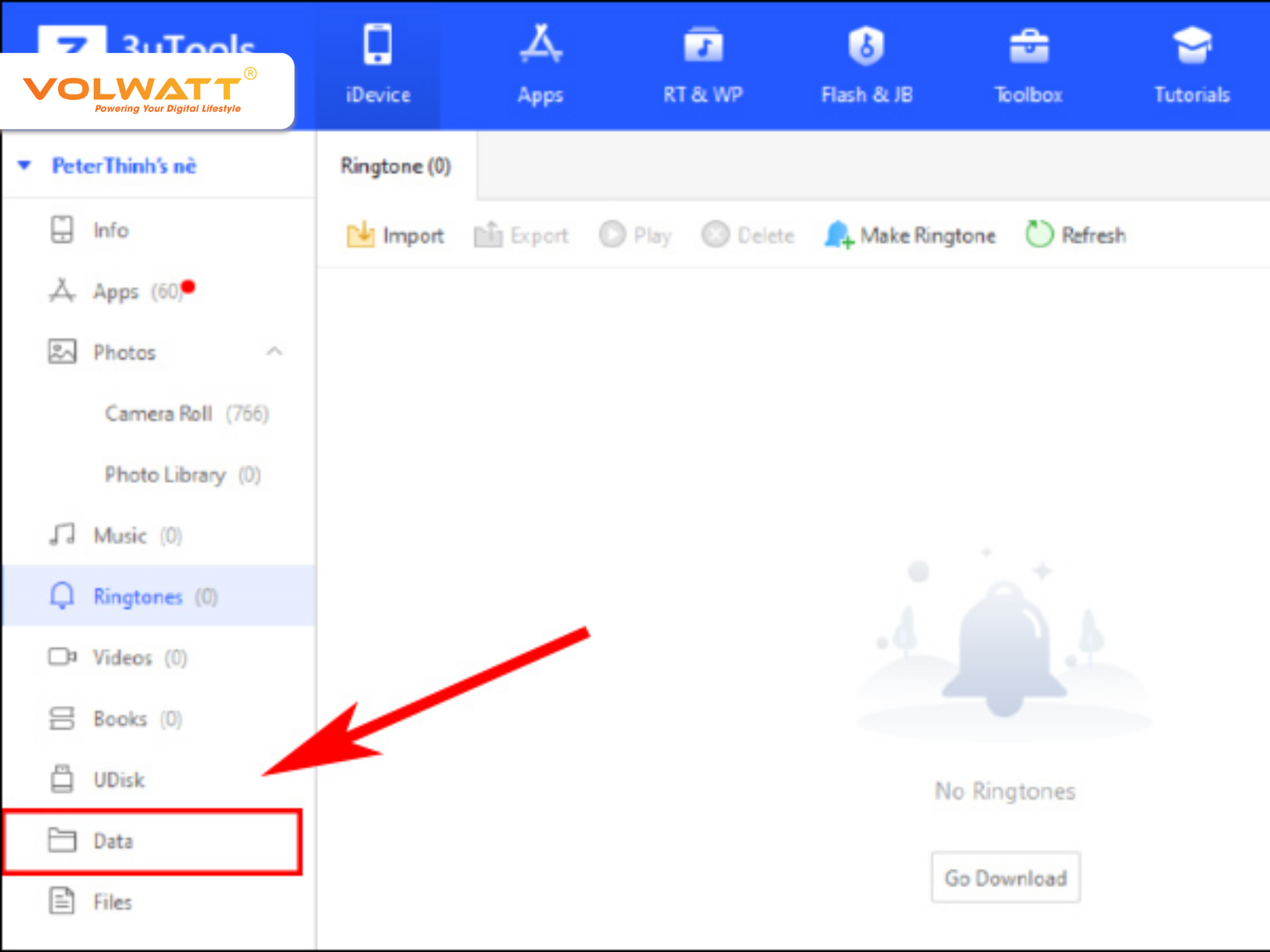
iBackupbot là một công cụ mạnh mẽ giúp kiểm tra thông tin chi tiết của iPhone, bao gồm dung lượng pin.
iTools là một công cụ quản lý iPhone khác cũng hỗ trợ kiểm tra dung lượng pin của thiết bị.
Với các công cụ trên, bạn có thể dễ dàng kiểm tra dung lượng pin iPhone từ máy tính một cách chính xác và chi tiết.
USSD (Unstructured Supplementary Service Data) là một phương thức giao tiếp giữa thiết bị di động và nhà mạng, thường được sử dụng để tra cứu thông tin nhanh chóng về các dịch vụ di động. Tuy nhiên, bạn cũng có thể sử dụng USSD để kiểm tra thông tin liên quan đến phần cứng, bao gồm pin của iPhone một cách dễ dàng.
Để kiểm tra pin của iPhone qua mã USSD, bạn chỉ cần thực hiện theo các bước sau:
Trước khi lựa chọn phương pháp kiểm tra, bạn nên hiểu ưu, nhược điểm và độ chính xác của từng cách. Bảng dưới đây tổng hợp các phương pháp phổ biến, giúp bạn chọn cách phù hợp nhất với nhu cầu sử dụng và thiết bị:
| Phương pháp | Thông tin cung cấp | Ưu điểm | Nhược điểm |
|---|---|---|---|
| Tính năng Battery Health (iOS) | Dung lượng tối đa và hiệu năng tối ưu của pin. | Dễ sử dụng, không cần cài thêm phần mềm. | Không cung cấp chi tiết về chu kỳ sạc. |
| Tính năng Analytics của iOS | Thông tin chi tiết về chu kỳ pin, mức năng lượng (phức tạp hơn). | Cung cấp thông tin chi tiết về pin. | Quy trình phức tạp, khó đọc. |
| Ứng dụng Battery Life | Dung lượng pin hiện tại và dung lượng gốc. | Dễ cài đặt, cung cấp thông tin chi tiết. | Cần cài đặt phần mềm. |
| 3uTools (Windows) | Dung lượng pin hiện tại, dung lượng gốc, chu kỳ sạc. | Cung cấp thông tin chi tiết về pin. | Cần cài đặt trên máy tính, chỉ hỗ trợ Windows. |
| iBackupbot (Windows/Mac) | Dung lượng pin gốc và hiện tại, thông tin chu kỳ sạc. | Thông tin chi tiết, hỗ trợ cả Windows và Mac. | Cần cài đặt phần mềm, có thể mất phí. |
| iTools (Windows/Mac) | Dung lượng pin gốc và hiện tại. | Cung cấp thông tin rõ ràng, hỗ trợ cả Windows và Mac. | Cần cài đặt phần mềm, một số tính năng yêu cầu trả phí. |
| Kiểm tra qua mã USSD | Thông tin cơ bản về tình trạng pin. | Nhanh chóng, không cần cài đặt phần mềm. | Cung cấp ít thông tin, không phổ biến ở mọi nhà mạng. |
Khi quyết định thay pin cho iPhone, có một số yếu tố quan trọng bạn cần lưu ý để đảm bảo hiệu quả và tránh những rắc rối không mong muốn. Dưới đây là những vấn đề bạn cần biết trước khi thay pin iPhone chính hãng.
Trước khi thay pin, bạn nên kiểm tra tình trạng pin của iPhone để chắc chắn rằng pin thực sự cần thay. Bạn có thể sử dụng tính năng Battery Health trong iOS để kiểm tra Dung lượng tối đa và Hiệu năng tối ưu của pin. Nếu dung lượng pin đã giảm nhiều hoặc hiệu năng bị ảnh hưởng, việc thay pin là cần thiết.
Để đảm bảo chất lượng và hiệu quả sử dụng lâu dài, bạn nên thay pin chính hãng Apple. Pin không chính hãng có thể gây ra những rủi ro về hiệu suất và an toàn của iPhone, chẳng hạn như chai pin nhanh, sạc không ổn định hoặc thậm chí gây hư hỏng cho các linh kiện khác.
Việc thay pin cần được thực hiện tại các trung tâm bảo hành hoặc cửa hàng ủy quyền chính hãng của Apple. Thay pin tại những nơi không uy tín có thể khiến thiết bị của bạn gặp phải các vấn đề như pin kém chất lượng, bảo hành không đầy đủ hoặc không được hỗ trợ kỹ thuật.
Thay pin chính hãng thường có chi phí khá cao. Tuy nhiên, việc thay pin chính hãng sẽ đảm bảo chất lượng và độ bền lâu dài cho iPhone. Apple cũng cung cấp dịch vụ thay pin với mức giá cố định, nếu iPhone của bạn đã hết bảo hành.
Thay pin cho iPhone có thể mất từ 30 phút đến 1 giờ. Sau khi thay pin, bạn sẽ nhận lại chiếc iPhone với hiệu suất pin được cải thiện đáng kể. Tuy nhiên, trong một số trường hợp, nếu pin có vấn đề nặng, thay pin có thể không giúp cải thiện đáng kể hiệu suất của máy.
Trước khi thay pin, hãy nhớ sao lưu tất cả dữ liệu quan trọng trên iPhone của bạn. Mặc dù thay pin là một quy trình đơn giản, nhưng trong quá trình thay thế, đôi khi có thể xảy ra sự cố khiến dữ liệu bị mất.
Việc thay pin kịp thời giúp iPhone hoạt động ổn định, tránh tụt pin nhanh hoặc sập nguồn đột ngột. Dưới đây là các trường hợp bạn nên cân nhắc thay pin:
Khi chỉ số dung lượng tối đa (Maximum Capacity) hiển thị dưới 80%, pin đã suy giảm đáng kể. Đây là thời điểm tốt để thay pin nhằm đảm bảo hiệu suất và tránh các sự cố về nguồn.
Nếu iPhone gặp các tình trạng như tụt pin nhanh bất thường, nóng máy khi tác vụ nhẹ, hoặc máy tự sập nguồn dù còn pin, đó là dấu hiệu pin đã chai. Việc thay pin lúc này giúp phục hồi trải nghiệm sử dụng.
Khi thay pin, hãy chọn pin điện thoại chính hãng hoặc linh kiện chất lượng cao và dịch vụ uy tín. Có thể lựa chọn Volwatt, địa chỉ cung cấp pin điện thoại chính hãng, giúp duy trì tuổi thọ thiết bị và bảo vệ hiệu năng tối ưu.
Để pin iPhone luôn bền bỉ và duy trì dung lượng tốt, việc áp dụng các thói quen sử dụng thông minh là rất cần thiết. Dưới đây là các phương pháp bạn có thể áp dụng ngay:
Màn hình là bộ phận tiêu thụ pin nhiều nhất. Việc tối ưu cài đặt giúp giảm năng lượng tiêu hao, đồng thời bảo vệ mắt và kéo dài tuổi thọ pin.

Các ứng dụng chạy nền hoặc thông báo liên tục có thể làm pin tụt nhanh. Quản lý hợp lý sẽ cải thiện hiệu suất pin đáng kể.
iOS cung cấp nhiều công cụ tích hợp giúp kéo dài thời gian sử dụng pin. Sử dụng đúng cách sẽ tối ưu năng lượng hiệu quả.
Cách bạn sạc pin ảnh hưởng trực tiếp đến tuổi thọ và hiệu năng của viên pin. Việc tuân thủ các nguyên tắc sạc đúng sẽ giúp pin bền hơn và hạn chế chai pin sớm.

Việc kiểm tra pin định kỳ giúp phát hiện kịp thời dấu hiệu chai hoặc suy giảm hiệu năng, từ đó có biện pháp xử lý đúng lúc.
Việc nắm rõ các thắc mắc phổ biến về pin iPhone giúp bạn kiểm soát tốt hơn tình trạng thiết bị và tránh những rủi ro không đáng có. Dưới đây là các câu hỏi thường gặp cùng lời giải thích chi tiết:
Trên 80% được coi là tốt, đảm bảo hiệu năng ổn định. Nếu dưới mức này, bạn nên cân nhắc thay pin để tránh tụt pin nhanh và giảm hiệu suất.
Mỗi dòng iPhone đều có cơ chế kiểm tra pin tương tự. iPhone 12 Pro Max không khác các dòng khác, bạn vẫn có thể xem dung lượng tối đa và hiệu năng đỉnh bằng Tình trạng pin hoặc phần mềm hỗ trợ.
Một số phiên bản iOS hoặc dòng iPhone đời cũ chưa hiển thị trực quan phần trăm pin. Tuy nhiên, bạn vẫn có thể đánh giá tình trạng pin qua chỉ số Maximum Capacity để biết mức độ chai pin.
Có thể tham khảo:
Việc kiểm tra dung lượng pin iPhone định kỳ giúp bạn nắm rõ tình trạng pin, phát hiện chai pin kịp thời và tối ưu hiệu năng thiết bị. Áp dụng các phương pháp kiểm tra trực tiếp, phần mềm hỗ trợ cùng thói quen sạc lành mạnh sẽ kéo dài tuổi thọ iPhone. Khi cần thay pin chất lượng, bạn có thể tin tưởng lựa chọn Volwatt để đảm bảo an toàn, hiệu suất và trải nghiệm mượt mà lâu dài.
Chia sẻ bài viết
Bài viết mới nhất

Hướng dẫn xả pin iPhone đúng cách để bảo vệ pin lâu dài
Xả pin iPhone đúng cách là yếu tố quan trọng giúp duy trì tuổi thọ và hiệu suất của thiết bị. Nếu xả pin

Cách phục hồi pin iPhone bị chai: Hướng dẫn chi tiết từ A-Z
Bạn đang gặp tình trạng iPhone tụt pin nhanh, sập nguồn hoặc hiệu năng giảm do pin chai? Bài viết này Volwatt hướng dẫn

Cách mở nguồn iPhone khi hết pin nhanh chóng và hiệu quả
Việc iPhone đột ngột tắt nguồn và không thể bật lại dù đã cắm sạc là tình huống khiến rất nhiều người dùng lo

Cách kiểm tra pin zin iPhone nhận biết pin gốc chính xác nhất
Tìm hiểu cách kiểm tra pin zin iPhone là điều cần thiết để tránh sử dụng pin kém chất lượng và đảm bảo thiết

Cách đổi màu pin cho iPhone chi tiết và mẹo khắc phục lỗi liên quan
Màu pin điện thoại phản ánh trạng thái hoạt động của thiết bị và có thể ảnh hưởng đến trải nghiệm sử dụng hằng

Cách chạy chẩn đoán pin iPhone: Hướng dẫn chi tiết từ A-Z
Việc biết cách chạy chẩn đoán pin iPhone giúp bạn phát hiện sớm các vấn đề về pin và phần cứng, từ đó có

VOLWATT kế thừa tinh thần Volta & Watt, mang đến sản phẩm điện tử tiên tiến, bền bỉ, hiệu suất cao và không ngừng đổi mới.
03-12 Tòa nhà Stellar Garden, 35 Lê Văn Thiêm, Q. Thanh Xuân, TP. Hà Nội
mkt@ipower.vn
CÔNG TY CỔ PHẦN VOLWATT VIỆT NAM
MST: 0110700903
Ngày cấp: ngày 02 tháng 05 năm 2024
Nơi cấp: Sở kế hoạch và đầu tư thành phố Hà Nội – phòng đăng ký kinh doanh.